Si utilizas un proveedor de correo electrónico como iCloud, Google o Yahoo, Mail puede configurar de forma automática tu cuenta de correo tan solo con tu dirección de correo electrónico y tu contraseña.
También se pueden agregar cuentas provenientes de proveedores diferentes a los anteriormente mencionados. Vamos a ver cómo se hace esto:
En la aplicación de Ajustes, seleccionamos la sección de Correo y pulsamos en Añadir cuenta.
Si tu proveedor de correo electrónico aparece en el listado es tan fácil como introducir el correo y contraseña. Si tu proveedor no aparece selecciona Otra para añadir la cuenta de forma manual.
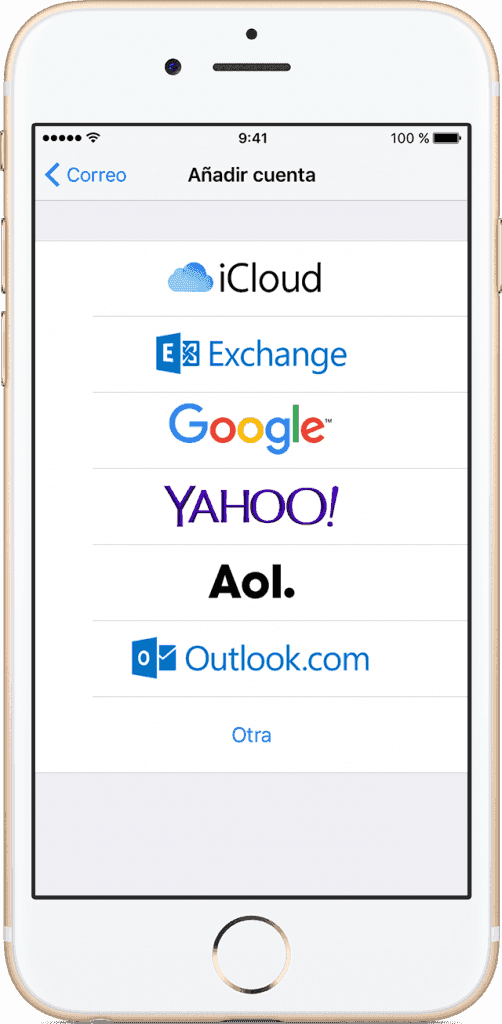
Configurar una cuenta de forma automática
Una vez ingresados las credenciales tendremos que elegir qué datos deseamos sincronizar. Los datos que podremos sincronizar son:
- los correos.
- los contactos.
- calendarios.
- recordatorios.
- notas.
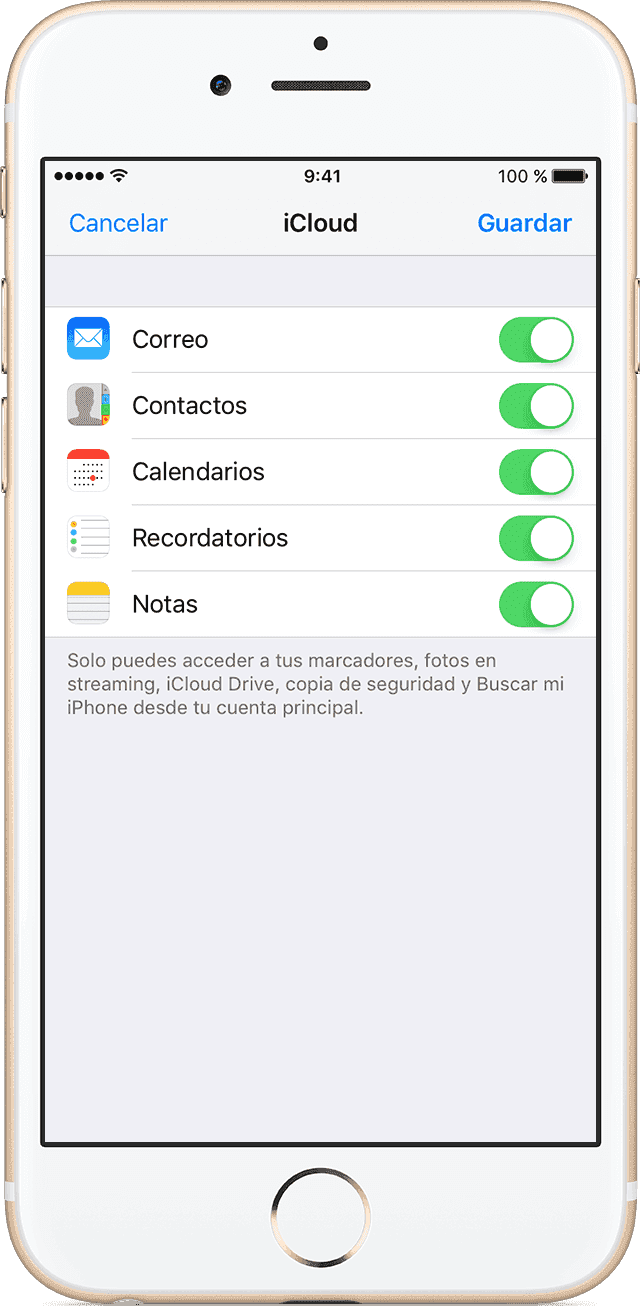
Con pulsar el botón de Guardar en la parte superior derecha la configuración estaría acabada.
Configurar una cuenta de forma manual
Para poder hacer este tipo de conexión en necesario saber cierta información acerca de la cuenta.
Tras haber pulsado en la opción Otra (anteriormente mencionada) toca Añadir cuenta de correo.
Introducimos un nombre, correo, contraseña y como opcional una breve descripción de la cuenta.
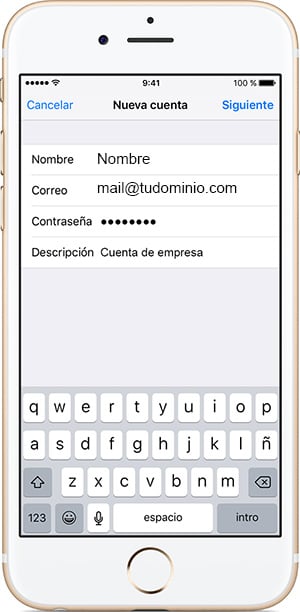
Tras pulsar en Siguiente la aplicación tratará de encontrar los ajustes del correo electrónico y terminará la configuración de la cuenta. Si se termina con éxito la configuración habrá terminado.
Si no se encuentran los ajustes del correo electrónico habrá que hacer la configuración de forma manual. Estos son los pasos a seguir:
- Seleccionar IMAP o POP. Si no entiendes a que se refiere cuando se habla sobre POP y IMAP, aquí te dejamos una práctica explicación sobre las diferencias que hay entre ellos.
- Introducir la información de nuestro servidor de correo entrante y saliente. Si no dispones de esta información consúltalo con tu proveedor de correo.
- Si los ajustes introducidos son correctos, pulsa Siguiente para terminar.
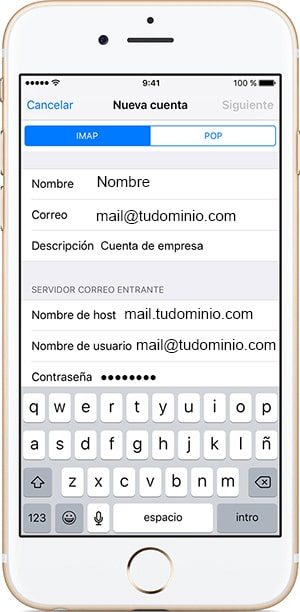
Con estos ajustes ya estamos listos para poder enviar y recibir correos en nuestro terminal con la aplicación de Mail en iOS.